Jak odzyskać dostęp do dysku twardego, naprawić błąd uniemożliwiający otwarcie dysku twardego

W tym artykule pokażemy Ci, jak odzyskać dostęp do dysku twardego w przypadku awarii. Sprawdźmy!
Proces klonowania polega na przenoszeniu danych z jednego urządzenia pamięci masowej na inne (w tym przypadku na dysk twardy), przy czym z dysku docelowego kopiowana jest dokładna kopia. Może się to przydać z wielu powodów, m.in. przy przesyłaniu, przywracaniu lub tworzeniu kopii zapasowej istniejących danych.
Dlaczego jednak jest to konieczne i co sprawia, że jest to preferowane rozwiązanie? Przyjrzyjmy się bliżej tym zagadnieniom i poznajmy mechanizmy klonowania dysków twardych, które można wykorzystać do przenoszenia lub kopiowania danych.
Co oznacza klonowanie dysku twardego?
Dyski twarde i dyski SSD mogą ulec awarii, powodując utratę danych. Jeśli zauważyłeś objawy świadczące o tym, że Twój dysk twardy ulega awarii lub że dysk SSD jest bliski zużycia , powinieneś rozważyć jego sklonowanie. Dzięki temu Twoje dane będą bezpieczne w przypadku awarii dysku.
Ponadto, jeśli chcesz wymienić dysk na inny, klonowanie ułatwi transfer danych, a jednocześnie zachowa nienaruszoną istniejącą konfigurację. Różni się to od kopii zapasowej, która polega jedynie na skopiowaniu plików.
Ponadto proces klonowania skopiuje całą zawartość dysku, zachowując oryginał jako dysk źródłowy. W ten sposób powstaje idealna kopia dysku twardego, zawierająca system operacyjny, system plików, partycje dysku twardego, a nawet programy.
Dzięki temu idealnie nadaje się do zmiany komputerów. Sklonowany dysk zachowuje wszystko, dzięki czemu możesz szybko uruchomić nowy komputer.
Teraz przejdźmy do przewodnika po klonowaniu dysku twardego.
Jak klonować dysk twardy bez oprogramowania

Klonowanie dysku twardego można wykonać na dwa sposoby: korzystając z funkcji obrazu systemu w komputerze z systemem Windows 11 lub z pomocą oprogramowania innej firmy. Choć pierwsza opcja nie jest do końca dokładna, może działać jak klon. W tym przypadku komputer utworzy skompresowany plik, w którym zostaną zapisane wszystkie skopiowane dane. Posiada funkcję tworzenia kopii zapasowej, umożliwiając regularne zapisywanie wielu kopii obrazu dysku twardego na jednym dysku.
Z drugiej strony klonowanie polega na skopiowaniu danych z dysku w takiej formie, w jakiej się znajdują, bez konieczności instalacji na dysku docelowym. Oznacza to, że komputer uruchomi się i będzie gotowy do pracy natychmiast po włożeniu klonu.
Różnica polega więc na sposobie przechowywania danych, jednak ich zasadnicza funkcja jest taka sama. Jednak utworzenie obrazu to najbliższa metoda klonowania komputera z systemem Windows 11, bez konieczności korzystania z oprogramowania innych firm. Oto jak utworzyć obraz systemu:
1. Znajdź Panel sterowania na swoim komputerze, korzystając z funkcji wyszukiwania lub kliknij skrót Win + R i wpisz „panel sterowania”, aby go uruchomić.
2. Następnie kliknij System i zabezpieczenia , a następnie z listy przejdź do pozycji Kopia zapasowa i przywracanie systemu Windows (Windows 7) .
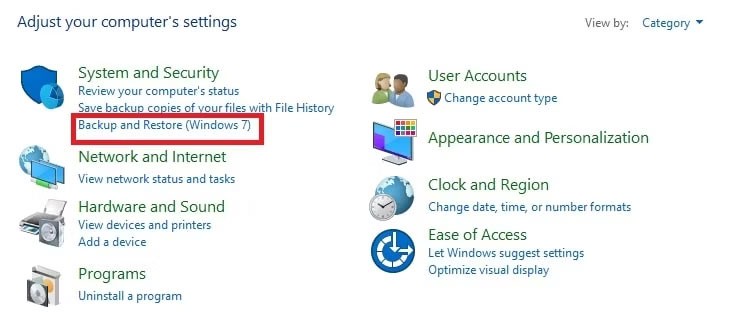
3. Na pasku bocznym kliknij Utwórz obraz systemu .
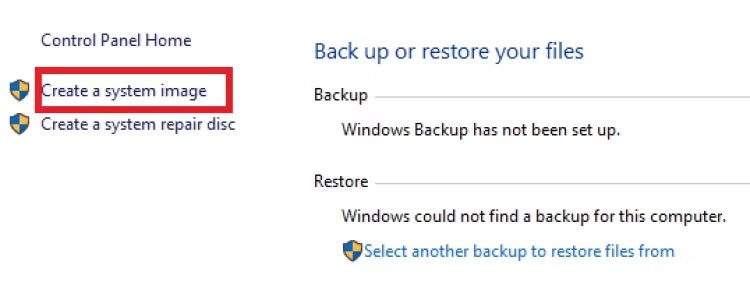
4. Zobaczysz 3 opcje: Na dysku twardym, Na jednym lub wielu dyskach DVD i W wyborze sieciowym. Kliknij Dysk twardy i wybierz dysk z menu rozwijanego po podłączeniu dysku do komputera.
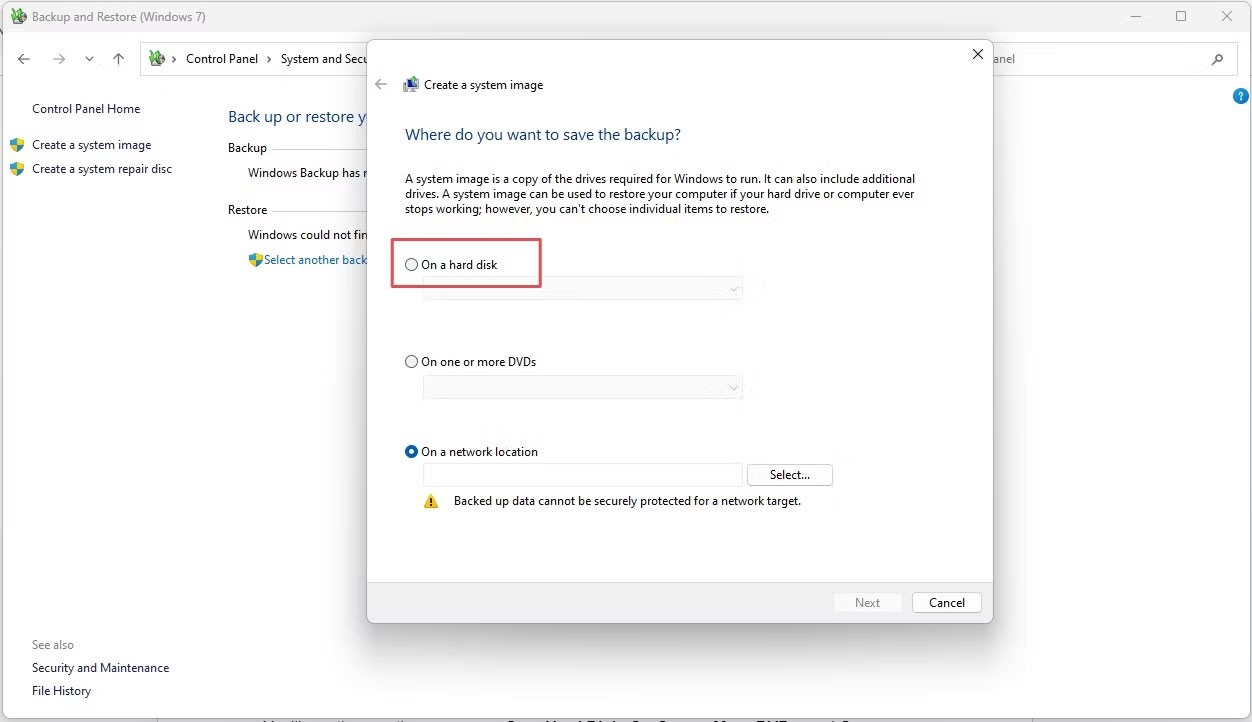
5. Kliknij opcję Rozpocznij kopię zapasową .
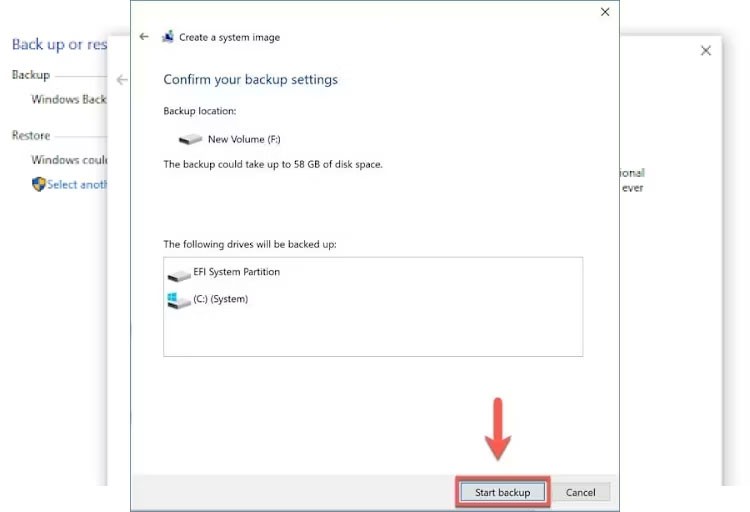
6. Poczekaj na zakończenie procesu, a następnie plik kopii zapasowej obrazu zostanie zapisany na dysku. Plik ten można będzie później przywrócić.
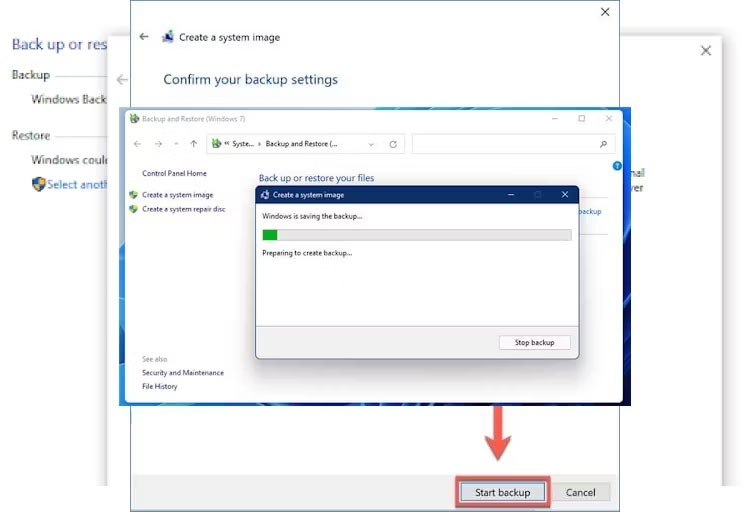
Obraz bieżącego dysku zostanie zapisany na innym dysku.
Dyski twarde i przechowywane na nich dane są niezwykle ważne, dlatego należy chronić dane, aby zachowały integralność na przestrzeni czasu i były chronione przed potencjalnymi zagrożeniami. Na szczęście istnieje doskonała metoda ochrony danych - klonowanie.
Proces klonowania dysku twardego przebiega sprawnie, a co może być bezpieczniejsze niż skopiowanie plików i programów z komputera, aby móc je przywrócić w dowolnym momencie?
W tym artykule pokażemy Ci, jak odzyskać dostęp do dysku twardego w przypadku awarii. Sprawdźmy!
Na pierwszy rzut oka AirPodsy wyglądają jak każde inne prawdziwie bezprzewodowe słuchawki douszne. Ale wszystko się zmieniło, gdy odkryto kilka mało znanych funkcji.
Firma Apple wprowadziła system iOS 26 — dużą aktualizację z zupełnie nową obudową ze szkła matowego, inteligentniejszym interfejsem i udoskonaleniami znanych aplikacji.
Studenci potrzebują konkretnego typu laptopa do nauki. Powinien być nie tylko wystarczająco wydajny, aby dobrze sprawdzać się na wybranym kierunku, ale także kompaktowy i lekki, aby można go było nosić przy sobie przez cały dzień.
Dodanie drukarki do systemu Windows 10 jest proste, choć proces ten w przypadku urządzeń przewodowych będzie się różnić od procesu w przypadku urządzeń bezprzewodowych.
Jak wiadomo, pamięć RAM to bardzo ważny element sprzętowy komputera, który przetwarza dane i jest czynnikiem decydującym o szybkości laptopa lub komputera stacjonarnego. W poniższym artykule WebTech360 przedstawi Ci kilka sposobów sprawdzania błędów pamięci RAM za pomocą oprogramowania w systemie Windows.
Telewizory Smart TV naprawdę podbiły świat. Dzięki tak wielu świetnym funkcjom i możliwościom połączenia z Internetem technologia zmieniła sposób, w jaki oglądamy telewizję.
Lodówki to powszechnie stosowane urządzenia gospodarstwa domowego. Lodówki zazwyczaj mają dwie komory: komora chłodna jest pojemna i posiada światło, które włącza się automatycznie po każdym otwarciu lodówki, natomiast komora zamrażarki jest wąska i nie posiada światła.
Na działanie sieci Wi-Fi wpływa wiele czynników poza routerami, przepustowością i zakłóceniami. Istnieje jednak kilka sprytnych sposobów na usprawnienie działania sieci.
Jeśli chcesz powrócić do stabilnej wersji iOS 16 na swoim telefonie, poniżej znajdziesz podstawowy przewodnik, jak odinstalować iOS 17 i obniżyć wersję iOS 17 do 16.
Jogurt jest wspaniałym produktem spożywczym. Czy warto jeść jogurt codziennie? Jak zmieni się Twoje ciało, gdy będziesz jeść jogurt codziennie? Przekonajmy się razem!
W tym artykule omówiono najbardziej odżywcze rodzaje ryżu i dowiesz się, jak zmaksymalizować korzyści zdrowotne, jakie daje wybrany przez Ciebie rodzaj ryżu.
Ustalenie harmonogramu snu i rutyny związanej z kładzeniem się spać, zmiana budzika i dostosowanie diety to niektóre z działań, które mogą pomóc Ci lepiej spać i budzić się rano o odpowiedniej porze.
Proszę o wynajem! Landlord Sim to mobilna gra symulacyjna dostępna na systemy iOS i Android. Wcielisz się w rolę właściciela kompleksu apartamentowego i wynajmiesz mieszkania, a Twoim celem jest odnowienie wnętrz apartamentów i przygotowanie ich na przyjęcie najemców.
Zdobądź kod do gry Bathroom Tower Defense Roblox i wymień go na atrakcyjne nagrody. Pomogą ci ulepszyć lub odblokować wieże zadające większe obrażenia.













